Какво трябва да направя, ако съветите за отстраняване на спирачките Mac, уроци от авторите, компютърния свят, игри новини

Вашият Mac е започнал да работи бавно? Започнах да се забавя, се провали, и вие не знаете какво да правите? Изразходване на най-малко време, прочетете тази статия, можете да възстановите компютъра си, и тя ще ви изплати отзивчивост, скоростта и усърдието.
Когато си купите компютърна компания Apple, било то IMAC, Macbook въздух или Mac Pro, той ни се наслаждава с скоростта си. Всички заявления се отварят бързо, OSX операционна система работи много гладко и ние бързо да свикна с него. Но рано или късно, ние сме изправени пред спад в производителността на нашия компютър и да го силно ни разочарова. За да предотвратите това, ние сме подготвили от 10 точки, което трябва да се извърши, за да възстанови изпълнението Mac.
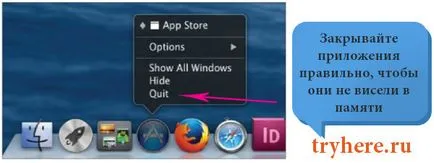
1. Затворете всички приложения. не използвате. За вас това може да изглежда очевидно, че съвети. Но много потребители, особено тези, които преди това са използвали Windows, затворете програмата с помощта на кръста в десния ъгъл на приложението. По този начин, не всички приложения са разтоварени от паметта, като много от тях да заспи и да продължат да консумират ресурсите на вашия компютър. За да сте сигурни, за да затворите програмата, трябва да щракнете с десния бутон на мишката върху иконата и кликнете Quit. Или използвайте комбинация Ctrl + Q (не забравяйте, че по време на употребата на тази комбинация, е необходимо, че програмата, която искате да затворите, е открит). За да превключвате между активни приложения, можете да използвате комбинация Ctrl + Tab.
2. Уверете се, че всички приложения са отворени на вашия компютър. Може би там е програма, която не използвате, но те са отворени в момента. За да разберете, отидете на "Настройки"> "Dock" и се уверете, че имате отметка до "Показване на отворени прозорци, индикаторите". Ако е отметнато, на подсъдимата скамейка, а приложение, което ще светне ивица вървят. Друг начин да научите повече за софтуер с отворен код, е да отидете на "система за наблюдение", който е в "Launchpad"> "Други". След това кликнете на "процесите в прозорците" и да видите всички стартирани приложения.
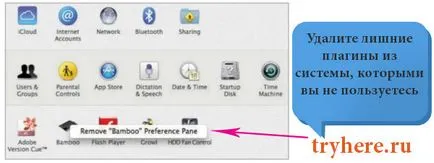
3. Отървете се от ненужните плъгини. Отидете на "System Preferences" и ако "система" лента, има лента с щепсел, премахнете тези, които не се използват, като бамбук, Flash Player, ръмжене Hdd Fan Control, както на снимката по-горе. За да премахнете излишни, щракнете с десния бутон на мишката върху иконата.
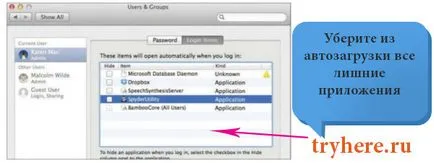
4. Премахване на ненужните програми от стартиране. За да направите това, отидете на "Системни настройки"> "потребители и групи", изберете "Вход за точки", изберете програмата, която искате да премахнете от стартиране, левия бутон на мишката, за да я премахнете от списъка, като използвате бутоните "-".
5. почистване пространство на твърдия диск. За по-малко стабилни резултати, операционна система OS X, се изисква поне 10% свободно пространство. Започнете с почистване на коша, кликнете върху него десен бутон на мишката и изберете "почистване на коша." Тогава сестрата на папка "потребител", което ясно има папка "Downloads", от която много може да се отстрани.
6. Отстранете приложението или играта. че не се радват. Също така имайте предвид, че влошаването на работата на вашия компютър може да бъде свързан към наскоро инсталирана програма. Поради това, те също трябва да бъдат премахнати.
7. Настройте всички необходими актуализации. която произвежда Apple. Можете да ги намерите, когато кликнете върху ябълката в горния ляв ъгъл, след което изберете "Software Update" или отворете "App Store" и натиснете бутона "Update" в раздела.
9. Възстановяване на закона. Отворете Disk Utility и изберете вашия твърд диск в списъка в ляво. (В повечето случаи, има само един твърд диск). След това изберете "първа помощ"> Възстановяване на права за достъп.
10. Ако всичко друго се провали. и компютъра продължава да се забавя. Пробвайте да изключите визуални ефекти. Отваряне на "System Preferences"> Dock, както и премахване на проверката на точка срещу "увеличение", срещу елемента ефект, когато един прозорец е сведена до минимум, изберете "Джин". И тогава ще трябва да бъде само една отметка до "Show показва отворените прозорци."
Ако имате някакви въпроси или искате да споделите нещо, моля, свържете се с нас.

Компютърни теми, информационни технологии, уроци и предмети - това е, което обичам. Писател на свободна практика, смешно, понякога сериозно, аз съм подготовката на материала за приятелите си, така че можете да научите нещо ново. Благодаря ви за това, което четат блога ми.